Parfois, vous appréciez une vidéo YouTube et essayez de télécharger l’audio d’arrière-plan pour un usage personnel, mais vous trouvez cela gênant en raison du processus compliqué. D’une part, l’enregistrement direct de la vidéo laisse des parties inutiles et même des bruits que vous devez passer beaucoup de temps à couper et à débruiter. D’autre part, les formats audio varient les uns des autres et sont irréguliers.
Alors, existe-t-il un ensemble d’outils suffisamment puissant pour extraire d’abord la bande son YouTube, puis aider à améliorer l’audio avec le rognage, la conversion, la compression, l’accélération ou d’autres fonctions requises pour atteindre la meilleure qualité ? Sans faute ! Cet article partagera avec vous les 4 méthodes pour convertir une vidéo YouTube en MP3 simple et rapide. C’est parti :

- Méthode 1. Le meilleur outil pour convertir YouTube en MP3 sous Windows et Mac
- Méthode 2. Comment extraire l’audio MP3 d’une vidéo YouTube par VLC
- Méthode 3. Comment rendre la conversion YouTube en MP3 en ligne gratuite
- Méthode 4. Comment détacher de la musique MP3 d’arrière-plan de fichiers YouTube sur les téléphones
- Conclusion
Comment convertir une vidéo YouTube en MP3 sur un ordinateur avec TunesKit AceMovi
Il y a des raisons simples de choisir TunesKit AceMovi comme votre meilleur assistant d’édition audio : processus facile, système stable et téléchargement de haute qualité. N’importe quel format ou taille de vos vidéos YouTube peut être accepté par ce logiciel, puis mis dans la timeline. La barre d’outils comprend un découpeur audio, un speeder et un inverseur.
Si vous souhaitez extraire l’audio YouTube dès que possible, allez simplement dans le menu et trouvez Exporter > Exporter l'audio. Ensuite, vous irez dans l’espace de travail pour les paramètres audio. Maintenant, il est disponible pour convertir le format, améliorer le débit binaire et la fréquence d’images, définir le chemin de sauvegarde, et plus encore. Si vous voulez obtenir les détails, venez avec moi pour apprendre les guides d’utilisation ci-dessous !

TunesKit AceMovi Video Editor
Sécurité vérifiée. 5,481,347 personnes l'ont téléchargée.
- Convertir des vidéos YouTube en MP3 / AAC / M4A
- Supprimer l’audio indésirable d’une vidéo YouTube
- Accélérer ou ralentir de 0,01x à 100x
- Inverser une partie ou la totalité d’un fichier
- Guides d’utilisation faciles qui aident les débutants à apprendre
- Améliorer la qualité audio jusqu’à 320 Kbps / 44,8 kHz
- Édition audio avancée : De-noiser & Equalizer
Tutoriels sur la conversion de vidéos YouTube en MP3 avec TunesKit AceMovi
Télécharger TunesKit AceMovi et ajouter des fichiers YouTube à l’interface
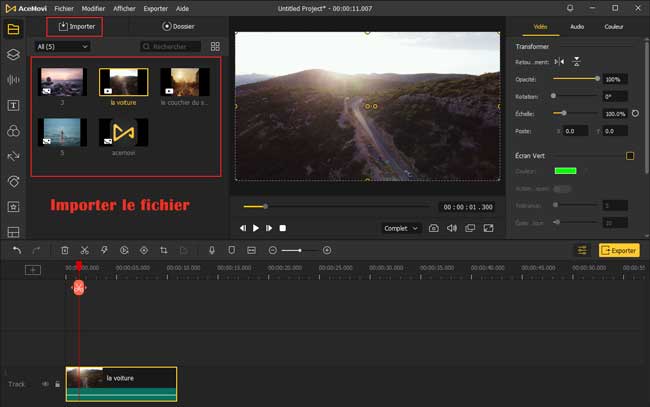
Vous devez ajouter des fichiers au panneau Média en faisant glisser et en déposant ou en cliquant simplement sur le bouton « Importer », puis en plaçant les vignettes vidéo souhaitées à l’endroit de la timeline.
Rechercher la barre de menus, puis accédez à Exporter > Exporter l’audio

Trouvez les boutons « Exporter » dans le menu, puis vous verrez « Exporter la vidéo » et « Exporter l’audio ». Sélectionnez « Exporter l’audio ». Ensuite, un espace de travail spécifique apparaîtra pour une modification ultérieure.
Définir le format audio d’exportation, le chemin d’enregistrement et les degrés de pramètre associés
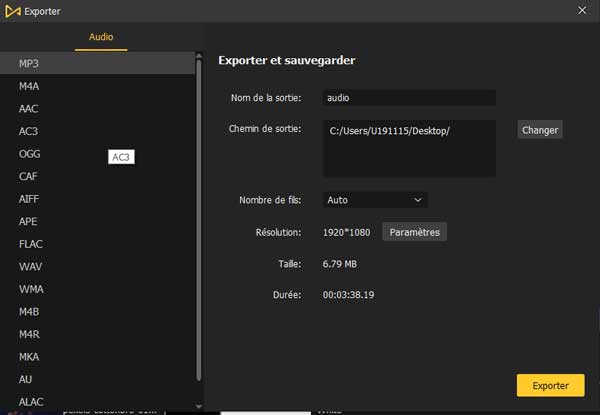
Choisissez l’option MP3 dans le panneau de format, ce qui signifie que le logiciel Tuneskit AceMovi définira le type de musique final sur .mp3. Dans la plaque de droite, les paramètres du nom de sortie, du chemin de sortie, du nombre de threads et de la résolution sont autorisés.
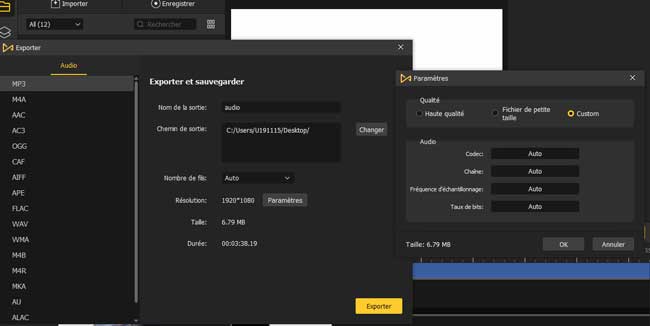
Pour les paramètres avancés, les utilisateurs peuvent accéder au panneau « Paramètres ». Tout d’abord, vous pouvez choisir de définir le fichier à haute qualité ou à petite taille. D’autre part, la personnalisation du codec, du canal, de la fréquence d’échantillonnage et du débit binaire améliorera la qualité de votre musique MP3 convertie à partir d’une vidéo YouTube. Pour utiliser AceMovi rapidement, téléchargez-le ci-dessous.
Convertir une vidéo YouTube en MP3 dans VLC Media Player
En raison du service gratuit et de la facilité d’utilisation, VLC Media Player est devenu l’un des meilleurs logiciel de montage audio et vidéo que vous pouvez utiliser sur Linux, Windows ou Mac. Vous pouvez l’utiliser pour lire des films et appliquer des effets visuels aux médias en temps réel.
Convertir une vidéo YouTube en MP3 est très facile avec VLC, tout ce que vous avez à faire est d’ajouter vos fichiers à l’interface et de définir une option de sortie audio. Mais ce qui est étonnant, c’est que vous n’avez pas besoin d’attendre beaucoup de temps pour obtenir les résultats d’exportation. Voici les guides étape par étape !
Entrer dans VLC après l’avoir téléchargé. Cliquez sur Convertir et enregistrer à partir du média
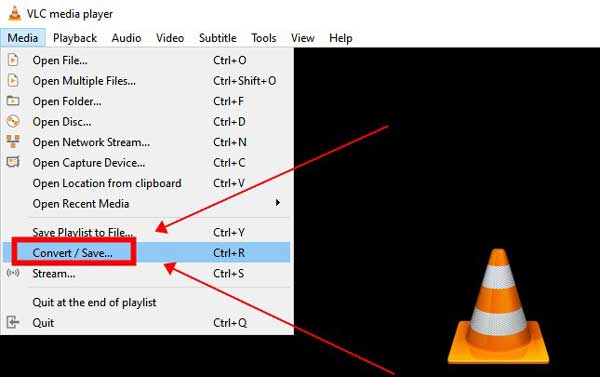
Le raccourci pour télécharger un fichier MP3 à partir d’une vidéo YouTube est « Ctrl + R ». Alternativement, vous pouvez cliquer sur « Média » et « Convertir / Enregistrer... ».
Ajouter des fichiers puis choisir Fichier et Audio-MP3
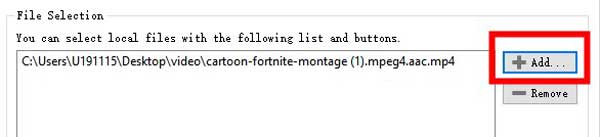
Même plusieurs vidéos YouTube peuvent être importées dans la plaque « Sélection de fichier » pour la conversion. Cliquez sur « +Ajouter » pour ajouter vos fichiers.

Ensuite, cliquez sur « Audio-MP3 » dans « Fichier ». Dans ce cas, le fichier sera converti en type de musique MP3 par défaut. Vous devez définir le fichier de destination avant de cliquer sur le bouton « Commencer » pour l’exportation.
Convertir une vidéo YouTube en MP3 en ligne par OnlineVideoConverter
Si vous souhaitez utiliser un convertisseur YouTube en MP3 en ligne sur un navigateur, OnlineVideoConverter est un choix précieux pour vous. Ce programme prend en charge URL-Import et la conversion automatique de fichiers. Les utilisateurs sont habilités à convertir YouTube en musique MP3 ou vidéo MP4 à volonté. Le système lit automatiquement l’URL et traite la conversion. Dans le panneau supérieur droit, vous pouvez modifier la langue comme vous le souhaitez. Passons au guide suivant.
Trouver OnlineVideoConverter et choisir YouTube to MP3 Converter
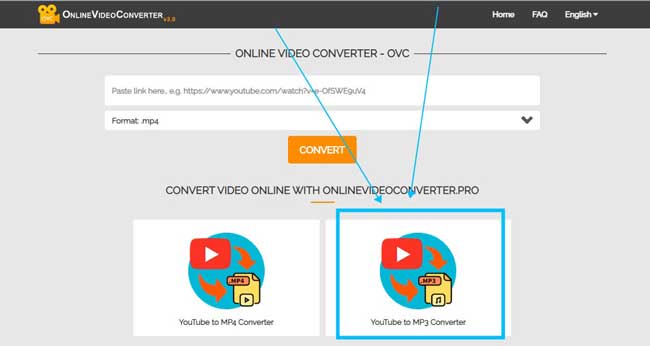
Sur l’interface utilisateur d’OnlineVideoConverter, accédez à la fonction « YouTube to MP3 Converter ». Plus tard, ce programme générera l’espace de travail pour la conversion vidéo-audio.
Collez l’URL de la vidéo, cliquez sur Démarrer et téléchargez le fichier MP3 extrait en ligne
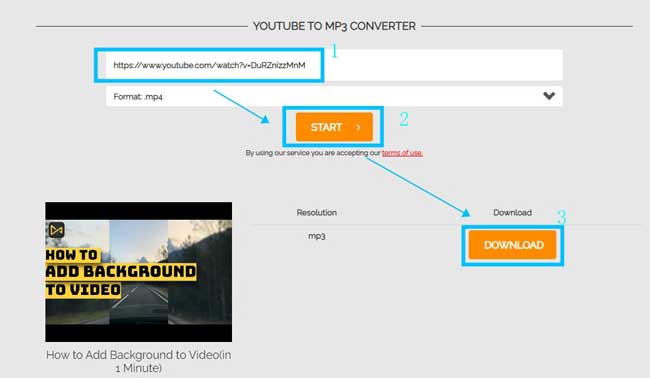
Collez l’URL de la vidéo YouTube souhaitée dans la zone. Appuyez sur « Commencer » pour commencer la conversion du fichier. Après un certain temps, vous voyez le bouton pour télécharger la musique MP3 détachée. Cliquez sur ce bouton et enregistrez les fichiers.
Convertir une vidéo YouTube en MP3 sur iPhone et Android avec VN
Toutes les applications de montage vidéo ne permettent pas de convertir une vidéo YouTube en MP3 sur les téléphones mobiles. Si vous êtes confronté à un convertisseur professionnel YouTube-MP3 pour Android ou iPhone, vous constaterez peut-être que vous ne pouvez pas couper, accélérer, mixer ou accélérer les fichiers vidéo en raison de la fonctionnalité d’une application. Ici, nous pensons que l’application VN mérite d’être essayée, qui est créée pour l’édition multimédia polyvalente. L’extraction de MP3 à partir de vidéos YouTube est réaliste, consultez maintenant les tutoriels ci-dessous.
Cliquez sur Nouveau projet pour commencer la conversion de vidéos YouTube en MP3 sur VN
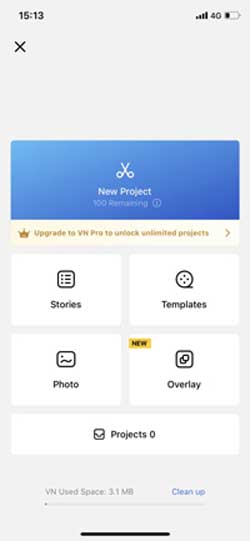
Cela dit, les utilisateurs sont libres de télécharger VN sur iPhone ou Android. Vous pouvez enregistrer la vidéo YouTube ou l’enregistrer dans l’album local. Sur l’interface utilisateur, cliquez sur « Nouveau projet » pour lancer la conversion.
Sélectionnez Musique dans la barre d’outils, cliquez sur +, puis choisissez Extraire de la vidéo
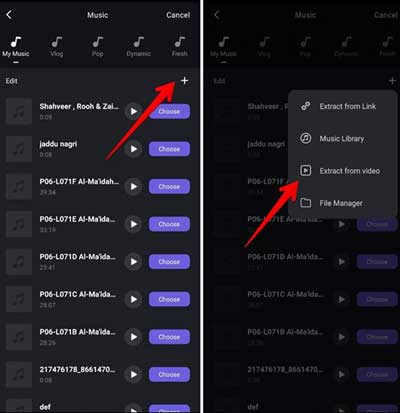
En faisant glisser la barre d’outils, vous voyez une série de fonctions intégrées. Pour convertir la vidéo en MP3, choisissez « Musique » et « + » dans le panneau Musique. Enfin, cliquez sur « Extraire de la vidéo » parmi les quatre options à l’écran.
Accédez à Exporter. Définissez la qualité du fichier de sortie et d’autres paramètres
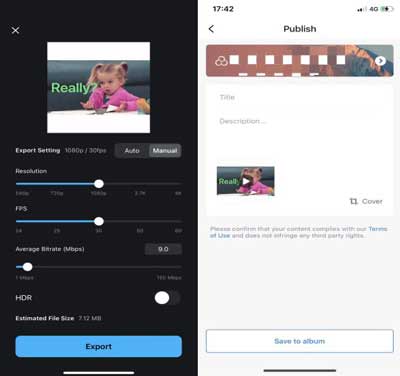
Vous voyez beaucoup de paramètres lors de l’exportation du fichier MP3 à partir de VN. Pour être détaillé, vous pouvez décider de la taille du fichier, du débit binaire et du codec. Plus que cela, il est également possible de donner des descriptions et des titres pour partager le contenu sur certains médias sociaux.
Conclusion
Les quatre convertisseurs YouTube en MP3 ci-dessus sont capables de convertir plusieurs vidéos en même temps. Et vous devrez peut-être les utiliser pour une édition plus approfondie du rognage, de la vitesse, de l’inversion, du partage et de la compression. Vous pouvez opter pour le bon convertisseur de média en fonction de votre plate-forme.
